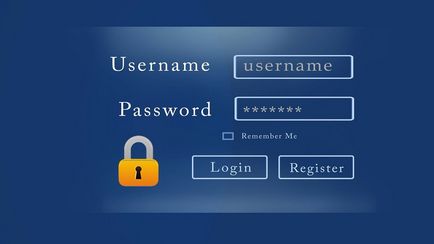
Implicit pentru routerele TL-Link este perechea "login-password" "admin-admin". Introduceți adminul în câmp și același lucru în câmpul de parolă, apoi apăsați pe Enter.

Meniu de protecție
Înainte de a fi meniul principal al interfeței web. Fiți atenți la partea stângă a spațiului de lucru - căutați câmpul "Mod wireless". Faceți clic pe acesta, iar de acolo apar câteva link-uri. Dintre acestea, suntem interesați de elementul "Protecția modului wireless". Trecem la acest meniu.
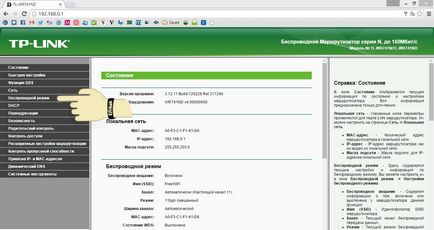
Tip de criptare
Vă recomandăm să nu instalați parole simple, cum ar fi "qwertyuoi" sau "12345678" - utilizatorii acestora vor avea acces mai întâi la rețeaua dvs. protejată prin parolă.
Dacă ați crezut și introduceți parola într-un câmp special, salvați setările.
După aceasta, routerul va reporni automat pentru ca modificările să aibă efect. Laptopul sau computerul dvs. se vor deconecta automat de la această rețea, prin urmare trebuie să vă conectați manual la aceasta, introducând parola pe care tocmai ați setat-o.
Îți place instruirea?
Mai multe instrucțiuni despre acest subiect:


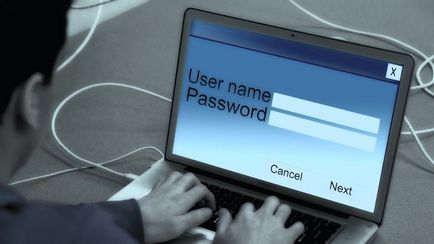
Alte articole:
- Evrikak în alte limbi -
Materialele afișate pe site pot conține informații pentru utilizatorii cu vârsta peste 18 ani.
Căutați pe site
Articole similare
Trimiteți-le prietenilor: